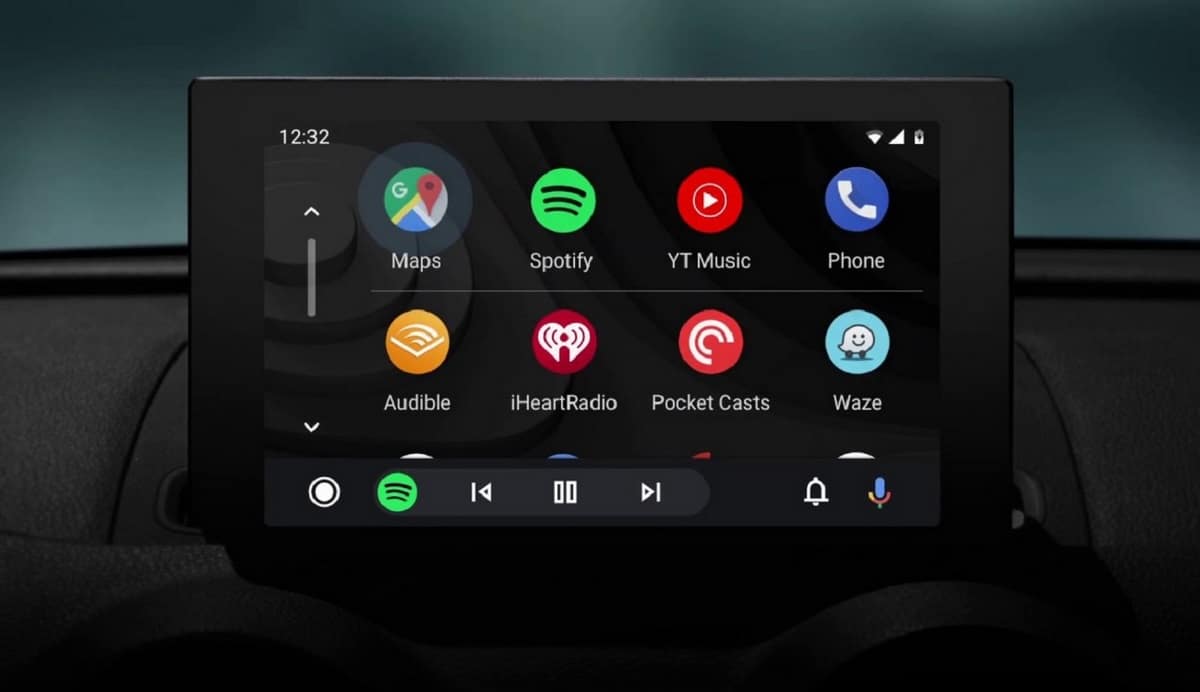Ang Android Auto ay isang lubos na umaandar na application upang magamit ito sa anumang pag-aalis kasama ang aming sasakyan, alinman upang makahanap ng isang eksaktong address o gamitin ito bilang isang multimedia player. Pinapayagan ng app ang pag-install ng maraming mga application sa loob ng Play Store, bukod maraming mga trick upang makakuha ng sapat mula sa kilalang tool.
Sa pinakabagong bersyon ng Android Auto pinapayagan ka nitong lumikha ng mga shortcut nang mabilis, kaya naglulunsad ng isang utos kasama ang Google Assistant. Ang utility na ito ay magbibigay sa iyo ng pagpipilian upang tumawag, awtomatikong magsimula ang GPS o magpadala ng isang mensahe sa mga application tulad ng Telegram o WhatsApp.
Para sa mga ito, kinakailangang magkaroon ng pag-update ng Pebrero 12, kung hindi mo pa nagagawa maaari mo itong suriin sa loob ng Google store. Ang mabilis na mga shortcut ay isang bagong tampok na maaari mong masulit ang Android Auto sa sandaling nakatuon ka sa kalsada.
Paano lumikha ng mga shortcut sa Android Auto

Ang mahalagang bagay ay upang mai-download at mai-install ang application mula sa Play Store, maaari din itong mai-download mula sa Aurora Store, ang kahalili sa Google Play. Gumagana sa mga aparatong Huawei at Honor kung mayroon kang mga serbisyo sa Google, alinman sa GSpace, Dual Space, bukod sa iba pang mga kahalili.
Upang lumikha ng mabilis na mga shortcut sa Android Auto kailangan mong gawin ang mga sumusunod:
- Buksan ang Android Auto app sa iyong mobile device
- Pumunta sa "Customize apps menu" at mag-click sa "Magdagdag ng shortcut sa apps menu"
- Ngayon, sa Magdagdag ng access sa menu ng apps, mag-click sa "Pagkilos sa wizard"
- Sa Pagkilos ng katulong kailangan mong i-configure ang mga utos na nais mong gamitin para sa katulong ng Google, maaari mong i-configure ang lahat ng iyong nais, sa wakas piliin ang icon kung saan lilitaw ang utos sa screen
- Maaari mong subukan ang shortcut sa pindutang «Utos ng pagsubok» upang makita kung paano ito kumilos, kung naayos na ito sa iyong mga pangangailangan mai-save mo ito sa «Lumikha ng shortcut»
Ang mga shortcut na ito sa Android Auto ay madaling gamitin para sa isang mabilis na tawag sa isang tao, maaari kang lumikha ng maraming mga pag-access hangga't gusto mo at nasa kamay mo ang lahat. Ang pinakamagandang bagay ay ang makapagpatugtog ng musika sa sandaling na-dock mo ang telepono sa may-ari ng kotse, tumawag sa isang tao o gumawa ng ibang gawain nang hindi kinakailangang i-access ang application na iyon.
Android Auto na may mabilis na mga shortcut papayagan nito sa isang solong pindutin upang maisagawa ang isang gawain, halimbawa maaari mong buksan ang isang playlist sa YouTube, Spotify gamit ang pinakamahusay na mga kanta, tumawag sa isang tao, bukod sa daan-daang iba pang mga bagay.
Isa pang opsyon para gumawa ng mga shortcut sa Android Auto
Ang alternatibo sa paggawa ng mga shortcut sa Android Auto ay maaaring gawin sa isa pang hiwalay na paraan ng paraang kilala bilang opisyal. Mula sa mga setting ito ay mabubuhay, dahil ito ay mahalaga kung kailangan mong gumawa ng isa sa mga app na iyong na-install sa tool na pag-aari ng Google.
Upang gawin ito, gawin ang sumusunod:
- Mag-click sa "Mga Setting" sa iyong mobile device
- Mag-scroll pababa at mag-click sa "Lock Screen"
- Nasa loob na ng "Mga setting ng Secure lock", mag-click sa unang opsyon, kung saan nakasulat ang "Lock screen"
- Piliin ang Android Auto ngayon, pagkatapos ay piliin ang a ng mga app kung saan mo gustong magsimula ang terminal
Gumamit ng mga utos para sa mga shortcut
Pagkatapos gawin ang mga shortcut sa Android Auto app, mga account na may kakayahang gumamit ng mga command para masulit ang mga ito. Mga function na magiging kapaki-pakinabang sa amin kung nilalayon naming sulitin ang mga app na naka-install sa Android Auto tool.
Sa kaso ng pagnanais na masulit ang bawat isa sa kanila, ito ay upang malaman kung paano sila gumagana, kung gagawin mo, mayroon kang opsyon na gawin silang mauna. Gagana ang Android Auto sa anumang kaso gamit ang mga voice command, hindi kailangan kung gusto mo ito sa screen, na magpapagulo sa iyo.
Sa pagitan ng mga available na feature ng Android Auto at mga naka-install na app, mayroon kang sumusunod:
- Itanong kung anong araw ito, kung uulan, magiging maaraw o anumang iba pang hindi inaasahang pangyayari na maaaring mangyari sa buong araw
- Maglunsad ng isang tawag sa telepono sa pamamagitan ng pagsasabi ng "Tawagan [pangalan]", kailangan mong gawin ito gamit ang pangalan na mayroon ka sa phone book
- Hilingin na maglagay ng tema sa pamamagitan ng mga application na iyong na-install, kasama ang Spotify, kung mayroon kang isang libreng account ay gagawin ito, pareho kung mayroon kang isa na kilala bilang premium
Awtomatikong lumikha ng mga shortcut

Ang Android Auto bilang default kapag nag-install ka ng application ay ipapadala ito sa desktop ng mismong program, ito ay isang bagay na dapat mangyari sa karamihan ng mga kaso. Ang pag-install nang manu-mano ay pipilitin ang app na maglagay ng isa bilang default, kung hindi ito ang kaso maaari mo itong ilipat mula sa isang gilid patungo sa isa pa.
Bilang default, walang maraming tool na na-install ng sariling utility ng Google, na nag-iiwan ng ilan, ngunit madaling mai-install ang mga ito sa iyong telepono. Nai-install ang Waze, na direktang kumpetisyon ng Google Maps, maaaring magsama ang dalawa, bilang karagdagan sa katotohanan na walang alinlangan na sila ang pinaka ginagamit ng mga driver.
Kung gusto mong mag-install ng application at awtomatikong lumabas ang icon, Gawin ang sumusunod:
- Buksan ang Android Auto app sa iyong mobile device
- Bigyan ang opsyon na "I-customize ang menu ng app" at pumili ng isa sa mga wala doon, maghintay habang isinasagawa ang proseso
- Mayroong maraming mga paunang naka-install, bagaman totoo na hindi sila lilitaw sa pangunahing menu ng partikular na Android Auto application, kung gusto mong mag-install ng app mula sa labas, magagawa mo ito, basta't tugma ito
Ang ilan sa mga katugmang application ay: NPR One, Skype, Hangouts, Audible, Amazon Music, VLC Player, Audiobooks, Simple Radio, Pocket Casts, Signal, Deezer, The New York Times, Podcast & Radio, Podcast Player, Pulse SMS, DialPad, Open Radio, DS Audio, Voice Audiobook at marami pa, kasama ng mga ito Mga istasyon ng radyo ng FM at online.